- Багато користувачів використовують Outlook як поштовий клієнт за замовчуванням, але іноді трапляється, що ця служба також стикається з проблемами.
- Деякі користувачі повідомляли про досадне повідомлення про помилку при спробі відкрити електронний лист із вкладенням.
- Якщо у вас є подібні проблеми, які потребують вашої уваги, погляньте на нашіЦентр усунення несправностей Outlook.
- Також перевірте нашРозділ виправленнядля отримання повних посібників з усунення несправностей ПК.

Це програмне забезпечення буде підтримувати ваші драйвери та працювати, тим самим захищаючи вас від поширених помилок комп’ютера та несправності обладнання. Перевірте всі свої драйвери зараз у 3 простих кроки:
- Завантажте DriverFix (перевірений файл завантаження).
- Клацніть Почніть сканування знайти всі проблемні драйвери.
- Клацніть Оновлення драйверів отримати нові версії та уникнути несправностей системи.
- DriverFix завантажив 0 читачів цього місяця.
Outlook заблокував доступ до таких потенційно небезпечних вкладень
повідомлення про помилку з'являється, коли користувачі намагаються відкрити файл електронною поштою з вкладеннями.Це може статися з багатьох причин, включаючи вкладення, які не відповідають офіційним інструкціям щодо вкладень, і якщо вкладення видається таким шкідливе програмне забезпечення код.
Якщо вас також турбує ця помилка, ось як виправити це повідомлення про помилку в Outlook клієнт.
Як розблокувати небезпечні вкладення в Outlook?
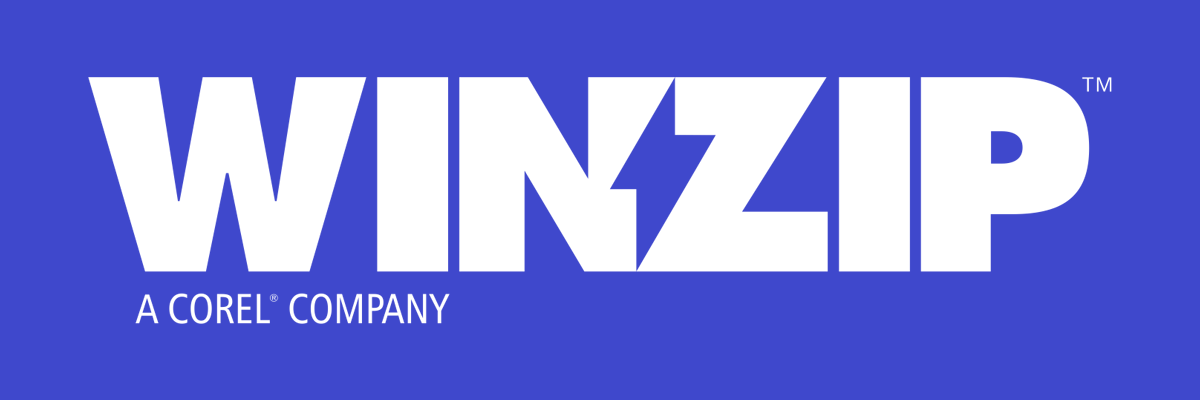
Один із способів пропустити перевірку безпеки Microsoft Outlook - отримати файл у стислому форматі.
Існує багато безкоштовних інструментів для шифрування, але найкращий спосіб - це отримати преміум програмне забезпечення. Таким чином, ми настійно рекомендуємоWinZip програмне забезпечення.
Це найпопулярніший інструмент шифрування та стиснення файлів. Він має набагато більше можливостей і має пріоритет для розробників.
Насправді програма пропонує більше можливостей управління файлами, включаючи спільний доступ, стиснення та підтримкафайли.
Параметр шифрування дозволяє архівувати файли за допомогою сертифікованого 128- або 256-бітового AES-шифрування, щоб безпечно відкривати вкладення в Outlook за потреби.

WinZip
Якщо ваше вкладення містить будь-які виконувані файли, переконайтеся, що воно стиснуте за допомогою інструменту WinZip.
Отримайте зараз
2. Отримайте файл через сторонню службу обміну файлами
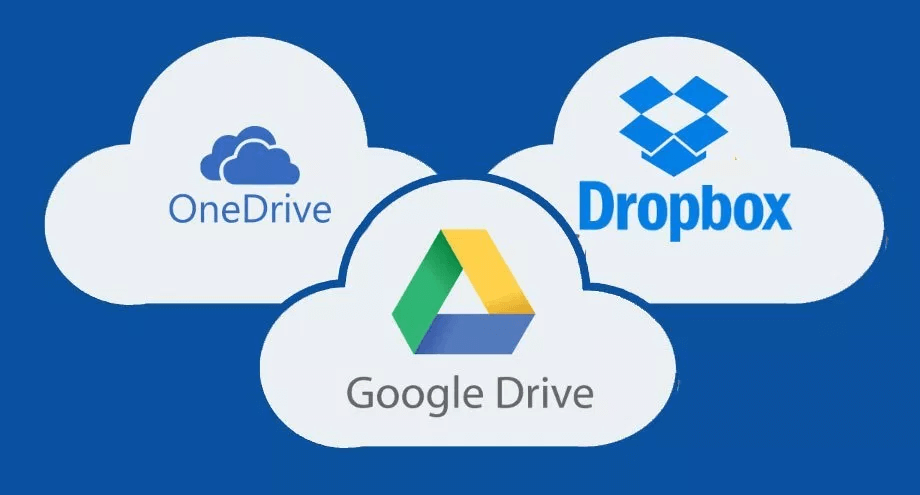
Щоб зникнути це повідомлення про помилку, ви можете попросити відправника завантажити вкладення на будь-які сторонні сайти обміну файлами.
Використовуйте Google Drive, OneDrive або Dropbox, а потім поділіться посиланням на файл, яким можна поділитися, електронною поштою.
Потім ви можете легко завантажити файл на свій комп’ютер безпосередньо із сервісів хмарного хостингу.
Таким чином вам не потрібно вимикати функцію захисту для Microsoft Outlook, а також отримувати файл без будь-яких обмежень.
3. Змініть безпеку Outlook
- НатиснітьКлавіша Win + Rгаряча клавішавідкривати Біжи.
- Тип regedit у полі Виконати та натисніть гаразд відкрити Редактор реєстру.
- Перейдіть до такого місця:
HKEY_CURRENT_USERSПрограмне забезпеченняMicrosoftOffice - Клацніть на версію Office, встановлену у вашій системі (у нашому прикладі це так Офіс 16.0).
- Розгорніть Ключ Outlookта клацніть правою кнопкою миші.
- Йти до Новий, і виберіть Ключ.
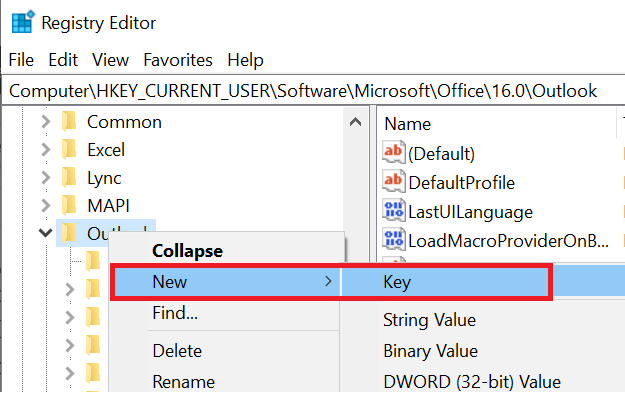
- Перейменуйте щойно створений ключ як Безпекаі виберіть його.
- На правій панелі клацніть правою кнопкою миші на порожньому місці.
- Йти до Новий, і виберіть Значення рядка.
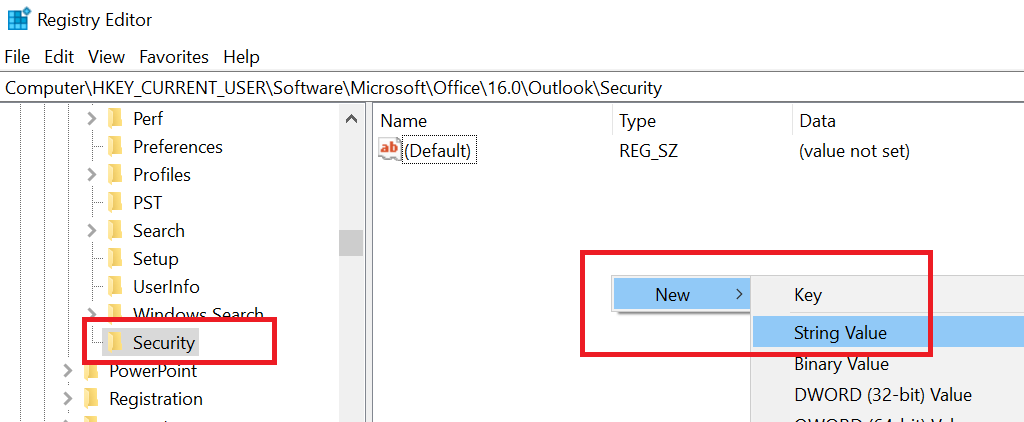
- Перейменуйте нове значення рядка як Рівень 1 Видалити, та натисніть Введіть.
- Тепер двічі клацніть на Рівень1 Видалити.
- У вікні Редагування рядка потрібно ввести формат розширення, який потрібно виключити з перевірки безпеки Microsoft Outlook.
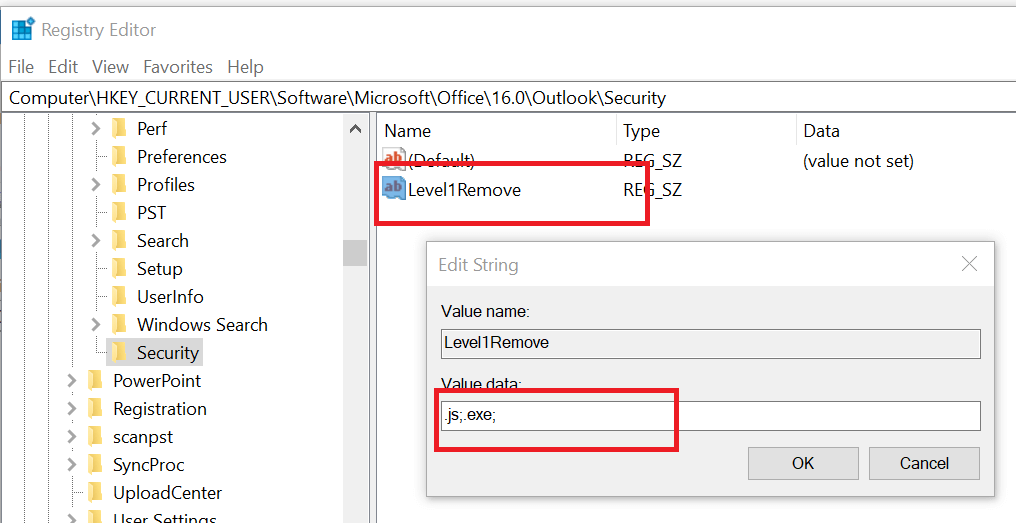
- Якщо ви хочете отримати .js і .exe файли у додатку без будь-якого повідомлення, а потім введіть .js; .exe; і натисніть гаразд щоб зберегти зміни.
- Закрийте редактор реєстру, відкрийте Outlook і перевірте, чи повідомлення все ще відображається.
Ще одним корисним обхідним шляхом, щоб звести це повідомлення, є щоб вимкнути функцію захисту для Microsoft Outlook з редактора реєстру. Багато користувачів повідомляють, що це вирішило проблему.
Не можете отримати доступ до редактора реєстру? Ознайомтеся з цим посібником.
Як бачите, існує кілька методів безпечного відкриття вкладень, тож від вас повністю залежить, який із них ви будете використовувати.
Якщо у Вас виникнуть запитання чи інші пропозиції, не соромтеся звертатися до розділу коментарів нижче.


![Outlook продовжує збій у Windows 10 [Швидке виправлення]](/f/5291ba94c82e106f9f92224d4d3d15a2.jpg?width=300&height=460)